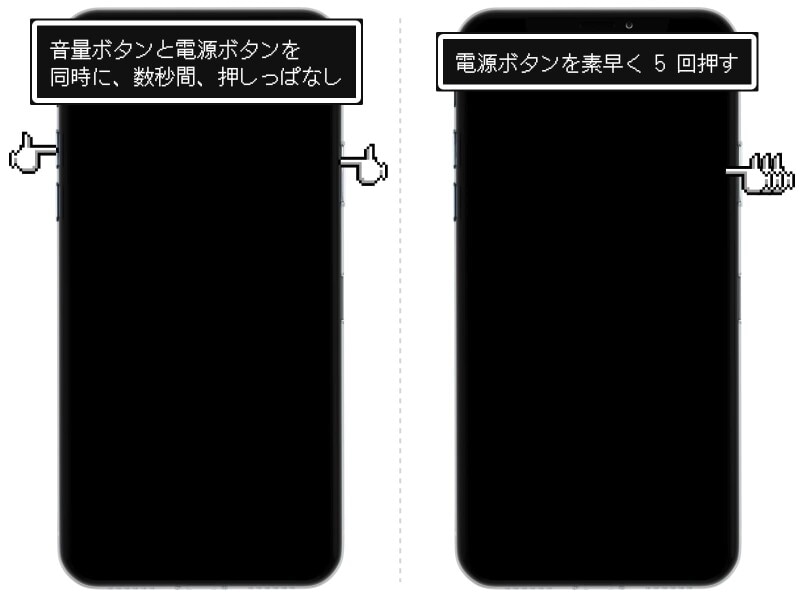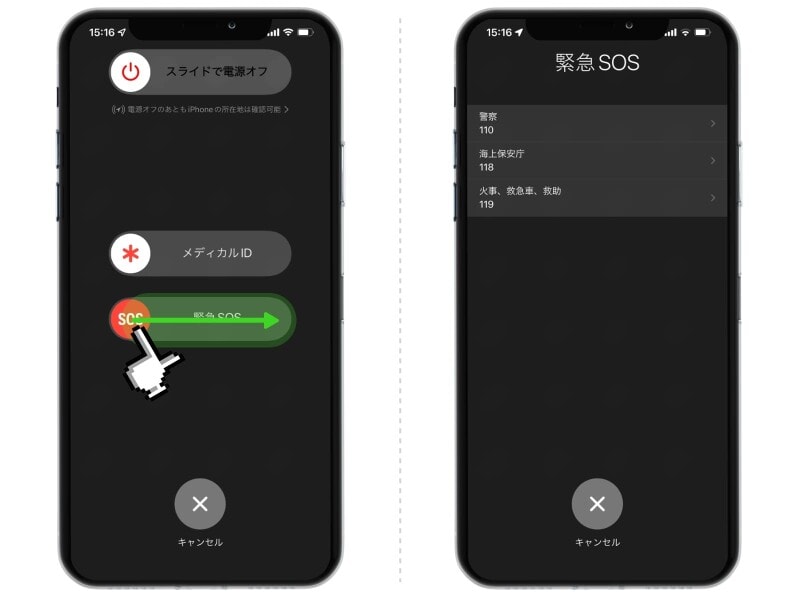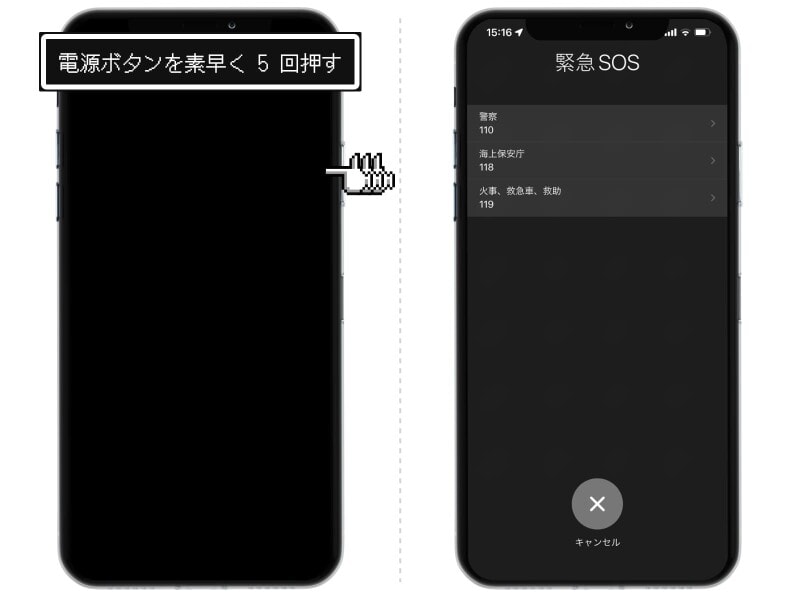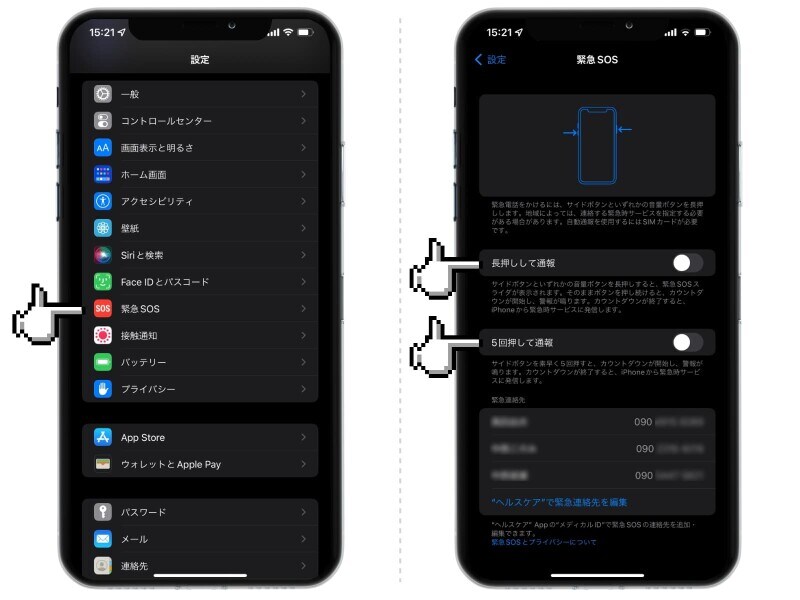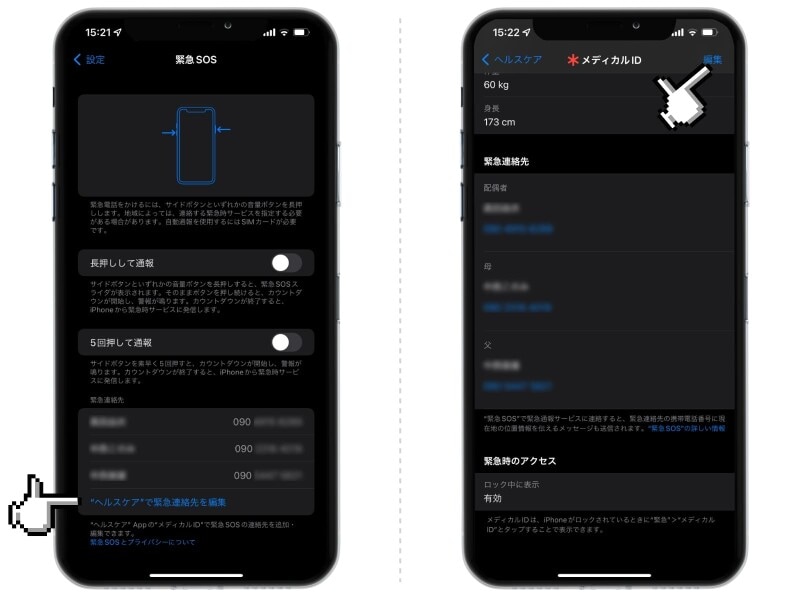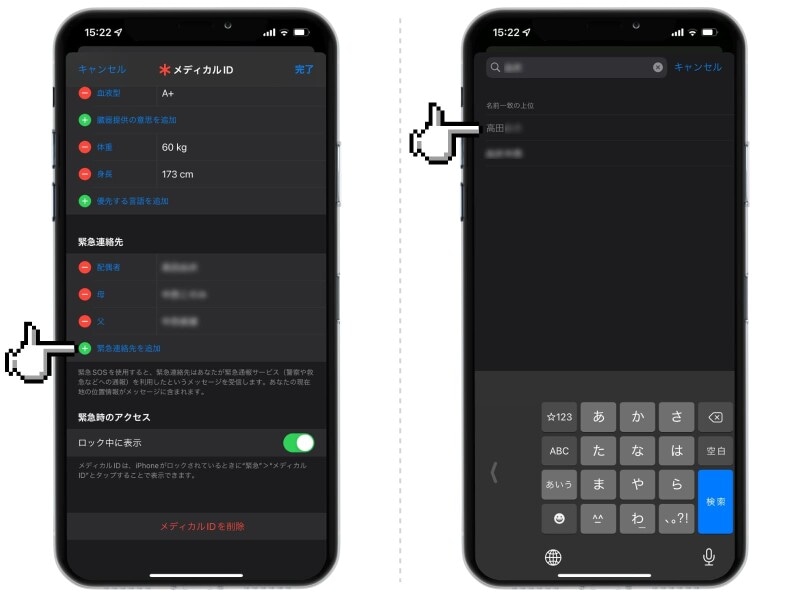今回は、iPhoneの緊急SOS機能の概要と、その使い方についてご紹介します。「緊急連絡先」など、事前に準備しておいてこそ役立つものもありますので、ぜひチェックしておいてください。
iPhoneの緊急SOSとは?
iPhoneには「緊急SOS」という機能が備わっています。自分の身に危険が差し迫ったときに、その状況を他者に伝える手段の1つです。この機能を使うと、警告音が鳴り、119番や110番などの緊急通報用電話番号に即座に発信が可能。加えて、予め設定しておいた緊急連絡先に、自分の位置情報を伝えることができます。
怪我や病気などにより、自身の身体を満足に動かせないような状況でも、単純な操作をするだけで、様々な情報を届けることができます。
「緊急SOS」は病気や怪我、災害時に役立つ重要な機能です。事前の設定や使い方について、ぜひ知っておきましょう。
iPhoneの緊急SOSを使う方法
「緊急SOS」を使う方法は、iPhoneの機種によって微妙に差異があります。ご自身のiPhoneの機種に合わせた使い方を知っておきましょう。■「iPhone 8」よりも新しい機種
iPhone 8以降の機種の場合は、以下の手順で「緊急SOS」を使用します。
1.
音量ボタンと電源ボタンを同時に、数秒間、押しっぱなしにします。あるいは電源ボタンを素早く5回押します。 2.
画面に「緊急SOS」が表示されるので、これを左から右にスワイプ。すると発信先が表示されるので、「警察(110)」「海上保安庁(118)」「火事・救急車・救助(119)」の中から選択します。
■「iPhone 7」より古い機種
iPhone 7より古い機種の場合は、サイドボタン(またはトップボタン)を素早く5回押します。すると、「緊急SOS」が表示されるので、左から右にスワイプします。 iPhone 7より古い機種では、「音量ボタンと電源ボタンの長押し」が使えない点に注意しましょう。
iPhoneの緊急SOSを即時通報する方法
上記の方法だと「ボタンを押す」→「画面の緊急SOSをスワイプする」→「発信先を選ぶ」といった形で、必要な手順が多いのがネックです。本当に自分の身に危険が迫っているとき、ここまでの動作を実行できるとも限りません。そこで iPhone には「即時通報する」という方法があります。(※ iPhone 8以降対応)
「設定」アプリを開き、「緊急SOS」を選択。「長押しして通報」「5回押して通報」のオンに変更。すると、それぞれの動作を行った瞬間に、選択肢が表示されることなく、すぐにカウントダウンがはじまり、緊急SOSが発信されるようになります。
iPhoneの緊急SOSを発信するとどうなるか
では実際に「緊急SOS」を使用すると、どのようなことが起こるのかご紹介します。1. 緊急電話が発信される
緊急SOSを起動して、「警察(110)」「海上保安庁(118)」「火事・救急車・救助(119)」の中から通報先を選択すると、選んだ先に緊急電話が発信されます。
2. 位置情報が送信される
緊急通知司令係が発信者を助けるために、発信者の位置情報が相手に通知されます。これは、自身が位置情報サービスを無効にしていても関係なく、自動的に通知が発信されます。
3. 緊急連絡先に連絡ができる
緊急電話による通話が終わると、「自分は緊急通報サービスを使いましたよ」という旨を、予め設定しておいた緊急連絡先に通知することができます。ちなみに筆者は、緊急連絡先に、妻と両親を設定してます。
つまり、筆者の身に何か起きた場合、最優先では救急や消防への連絡ですが、その次には身近な家族に危険が迫っていることを知らせねばなりません。そのための機能が、この「緊急連絡先への通知」です。
この機能を使うと、先ほど同様、自分の現在地を緊急連絡先の相手に伝えることができます。
4. 最新の位置情報が発信しつづけられる
緊急連絡先に設定した相手に対しては、自分の現在地が更新されるたびに、その位置情報を発信しつづけてくれます。
たとえば救急車で輸送されたりすれば、その行き先を逐一把握してもらうことができる、ということです。
メッセージを受け取った側は、発信者の位置情報をiPhoneの「マップ」アプリから確認ができます。
緊急連絡先を設定しよう
上記の通り、緊急連絡先をあらかじめ設定しておくことは非常に重要です。自分の身に差し迫った危機を知らせる相手は、事前に決めておくようにしましょう。1.
「設定」アプリを開き、「緊急SOS」→「“ヘルスケア”で緊急連絡先を編集」を選択。メディカルIDの編集画面になりますので、右上の「編集」をタップします。
2.
「緊急連絡先」という項目から「緊急連絡先を追加」を選択。連絡先の中から、緊急連絡先に指定したい相手を選択します。
iPhoneの緊急SOSを誤作動で間違えて発信した場合
「緊急SOS」は、発信する前に、かならずカウントダウンが始まります。このカウントダウンが 0になる前であれば、発信を停止することができます。落ち着いて、画面下の「停止」を押し、表示されたメニューから「通話を停止」を選択しましょう。
もし誤って発信してしまった場合は、つながった先の相手に対して素直に「iPhoneの誤操作で、間違えて発信してしまった。申し訳ないけれど、問題はありません」という旨をキチンと伝えましょう。
一番よくないのは、何も言わずにすぐに切ってしまうこと。発信すると、相手側に着信の履歴が残りますので、もしかしたら相手側が気にかけて折返しの連絡をしてしまうかもしれません。
余計な手間をわずらわせることのないよう、きちんと、誠実な対応をこころがけましょう。
緊急SOSをオフ・解除する方法はない
「緊急SOS」は非常に重要な機能です。しかも、この機能を利用するのは、本人だけとは限りません。たとえば目の前に事故にあわれた方がいたら、筆者はその人のiPhoneを手に取り、すぐに緊急SOSを発信しつつ、メディカルIDから持病などの健康ステータスを確認します。
これらの操作は、iPhoneを持っている人すべてに共通して実行できる機能でなくては意味がありません。おそらくそういう理由で、機能自体をオフにすることはできないのだと思います。
自分の身を守るだけでなく、他人の身を助けるためにも、ぜひ覚えておきたい機能ですね。
【おすすめ記事】
・「iPhoneの裏技」記事一覧
・iPhoneを買ったら必ず設定しておきたい38の項目
・iPhoneの「ヘルスケア」で家族と健康状態を共有する方法
・iPhoneの正しい充電のやり方! バッテリーがヘタるNGな使い方とは
・iPhoneのイラッとする予測変換を削除する方法
・iPhoneが「熱い」とき、真っ先に試すべき対処法6選